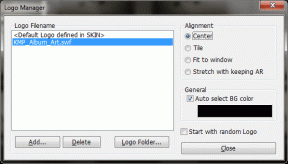A Windows 8.1 zárolási képernyő megjelenésének módosítása vagy eltávolítása
Vegyes Cikkek / / February 14, 2022
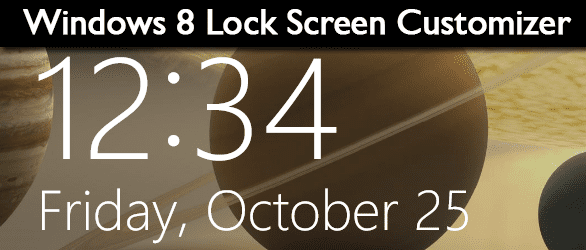
A bejelentkezés előtt megjelenik a Windows 8 zárolási képernyője. Kattintson vagy húzza el az első képernyőt, mielőtt kiválaszthatja a bejelentkezéshez szükséges felhasználót. Ez a képernyő néha teljesen útban lehet, és inkább jobbnak látja, vagy teljesen eltávolítja. Nézzük meg mindkét lehetőséget.
Képernyőzár testreszabása by WinAero.com kibővíti a lezárási képernyő funkcionalitását Windows 8.1 és Windows 8 rendszerekhez. Ez adja nekünk a diavetítést funkció a 8.1-től hogy lehetővé tegye a kerékpározást különböző háttereken, néhány egyéb funkció mellett. Még a Windows 8 vagy 8.1 zárolási képernyőjét is eltávolíthatja, hogy levonja a bejelentkezés előtt elhasznált időt.
Az alábbiakban megvizsgáljuk a Lock Screen Customizer által kínált funkciókat.
Mit változtathat meg a képernyőzár testreszabása?
A WinAero szerint, a program a következőkre képes Windows 8 és 8.1 rendszerben is:
- Módosítsa a lezárási képernyő hátterét
- Módosítsa a dátum nyelvét
- Az időformátum módosítása (12/24 óra)
- A részletes bejelentkezési üzenetek engedélyezése
- Teljesen tiltsa le a Képernyőzárat
Az alábbiak csak a Windows 8 rendszerre vonatkoznak:
- Színkészlet a bejelentkezési képernyőhöz
- A lezárási képernyő diavetítése automatikusan változó háttérképekkel minden bejelentkezéskor (ez alapértelmezés szerint elérhető a Windows 8.1 rendszerben)
A Winaero.com által biztosított beállítások végigjátszása.
A Képernyőzár testreszabása a Windows 8 rendszerben
Töltse le a programot itt majd csomagolja ki a fájlokat.
Jó tipp: Ismerje meg, hogyan lehet automatikusan kibontani a ZIP-fájlokat ezt az útmutatót.

A fájlok az operációs rendszer típusa alapján kategorizálva lesznek. Nyissa meg a parancssor a start menüből, és írja be ezt:
wmic os get osarchitecture
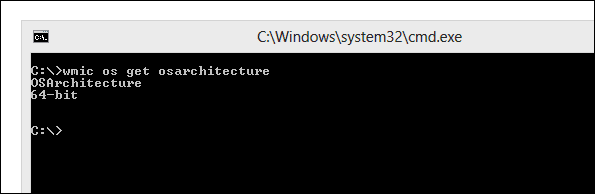
A kimeneten megjelenik, hogy melyik mappát kell megnyitnia a Képernyőzár testreszabásához. Indításkor fogadja el a licencfeltételeket.
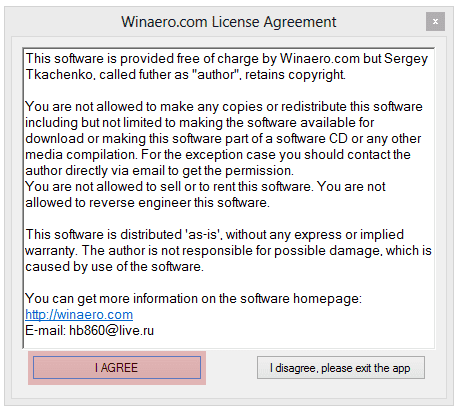
Íme néhány a Windows 8.1 verzióban elérhető lehetőségek közül:

Gyorsan teljesen letilthatja a lezárási képernyőt, módosíthatja a háttérképet és a bejelentkezési képernyő színét, vagy akár módosíthatja az időformátumot.
A Windows 8 verzió hasonló tulajdonságokkal rendelkezik:
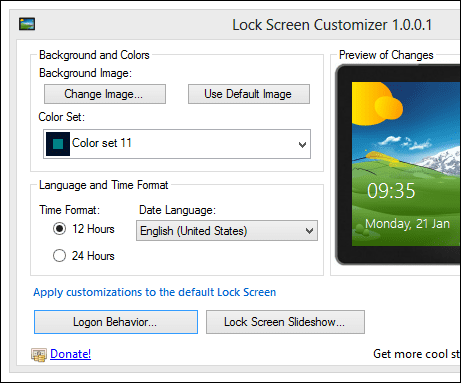
Választ Bejelentkezési viselkedés a Windows 8 zárolási képernyőjének teljes letiltásához. Ezzel eltávolítja a képet és az időt, ahogyan azt általában látná, mielőtt kiválasztaná a bejelentkezéshez szükséges felhasználót.
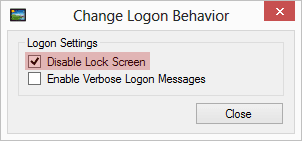
Válassza ki a másik lehetőséget a Bejelentkezési viselkedés módosítása ablakban, hogy megmutassa, mit csinál a Windows, amikor bejelentkezik. Így ténylegesen azonosíthatja, hogy melyik szolgáltatás vagy más folyamat a felelős, ha a bejelentkezés egy ideig tart.
Kattintson Kép módosítása a program tetejéről a megjelenítendő egyéni kép kiválasztásához. A zárolási képernyő előnézete automatikusan megjelenik a jobb oldalon.
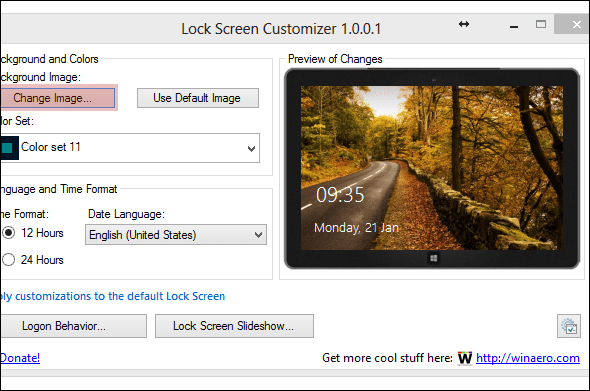
Választ Képernyőzár diavetítés majd jelölje be a mellette lévő négyzetet Engedélyezze ezt a funkciót. Választ Mappa hozzáadása és válassza ki a használni kívánt képekkel teli mappát diavetítésként a lezárási képernyőn.
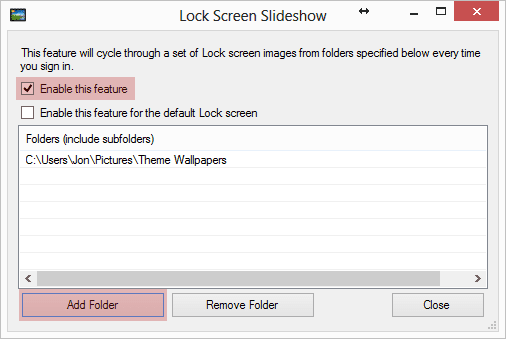
Alkalmazza ezeket a módosításokat az alapértelmezett zárolási képernyőre (ami akkor jelenik meg, ha nincs bejelentkezve egyetlen felhasználói fiókkal sem) Alkalmazza a testreszabásokat az alapértelmezett Lezárási képernyőre gomb.

Látja, hogy ezeket a módosításokat nagyon egyszerű elvégezni a testreszabóval. A Windows 8 és 8.1 bőbeszédű beállítása, valamint a diavetítés funkció között ez a program egy szép, kis darab, könnyen használható és a hirdetett módon működik.
Utolsó frissítés: 2022. február 02
A fenti cikk olyan társult linkeket tartalmazhat, amelyek segítenek a Guiding Tech támogatásában. Ez azonban nem befolyásolja szerkesztői integritásunkat. A tartalom elfogulatlan és hiteles marad.